드디어 카운트다운이 끝났습니다!
워드프레스 6.2(돌피)이 2023년 3월 29일에 출시되었습니다. 그리고 이번에 WordPress 개발자들은 복잡성을 제거하기 위해 루트 수준부터 최상위 수준까지 주로 집중했습니다!
그리고 목표는 사용자 경험을 높이기 위해 복잡한 단계, 설정 및 스타일을 더 쉽게 탐색할 수 있도록 만드는 것입니다.
게다가 WordPress 6.2에는 다음이 포함되어 있습니다. 11가지 새로운 기능 4개의 베타 버전, 편집자를 위한 354개의 버그 수정, 292개의 개선 사항, 195개 이상의 티켓을 완료한 후입니다.
오늘의 글에서는 다음과 같은 전체 개요를 제공하겠습니다. 워드프레스 6.2의 새로운 기능 주요 기능 소개 및 테스트 절차와 함께.
시작하자!
WordPress 6.2의 11가지 새로운 기능: 전체 개요
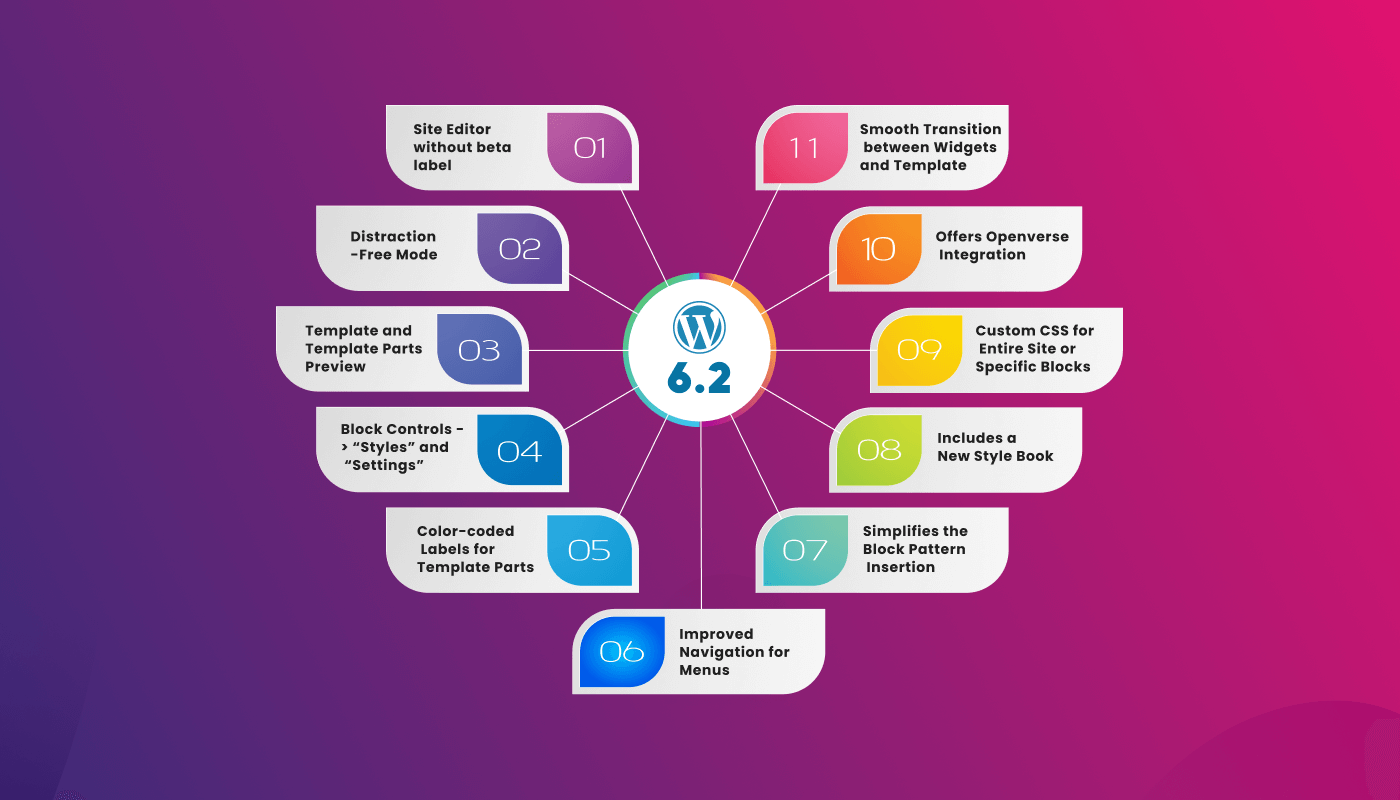
1. 사이트 편집기에서 '베타' 라벨이 제거되었습니다.
가장 먼저 눈에 띄는 것은 '베타' 라벨이 없는 편집기입니다. WordPress 6.1 버전까지 우리는 다음과 같이 편집기를 탐색해 왔습니다. 모양 -> 편집기(베타).
그리고 이번에는 단지 이름만 바꾸는 것이 아니라, 이 과정에는 광범위한 논의와 5.9 이후의 여러 릴리스가 포함됩니다. 이제 우리는 완전하고 세련된 편집기를 갖게 되었습니다.
게다가, 당신은 것입니다 모든 버그 수정을 받습니다 WordPress의 다른 부분과 마찬가지로 이 사이트 편집기에 대한 개선 사항도 있습니다.
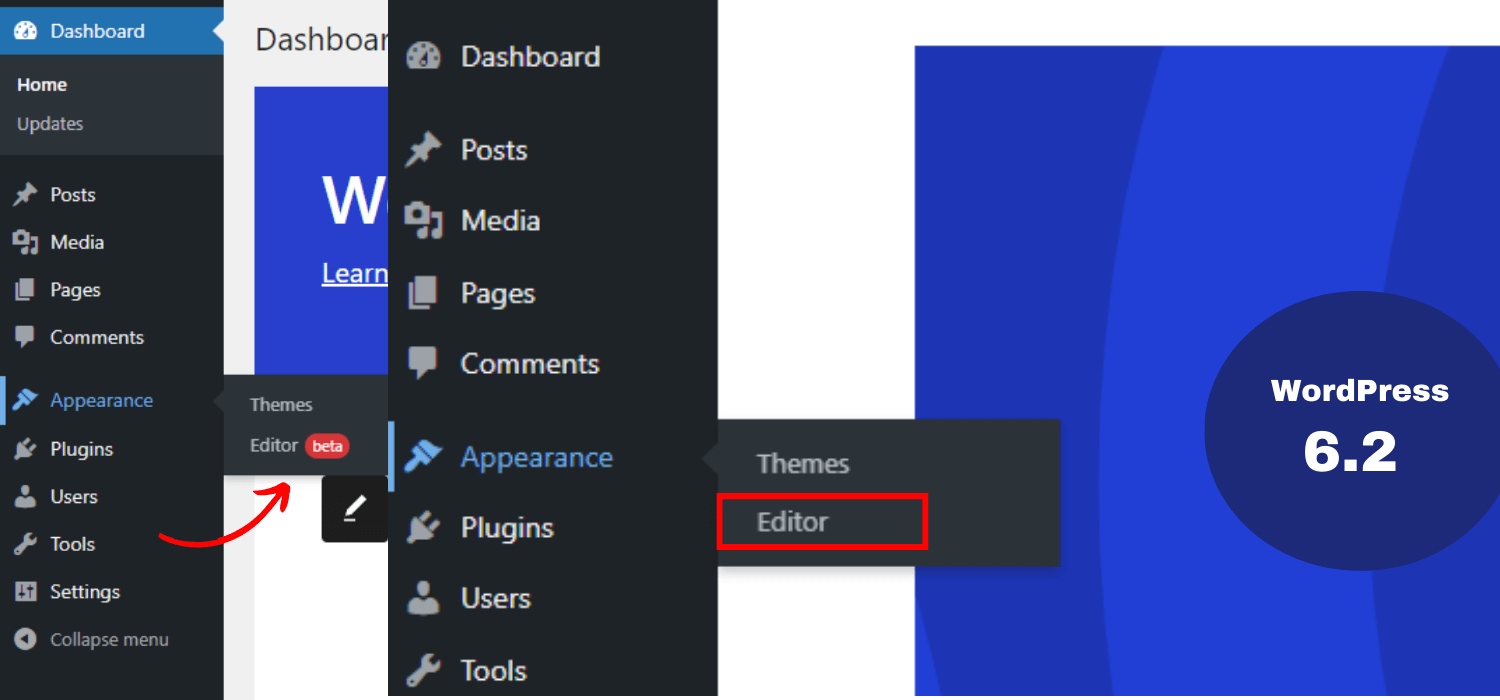
2. 방해 없는 모드 소개
다음으로, 이 릴리스에는 방해 없는 쓰기 모드가 도입되었습니다. 이는 작업 중인 페이지/포스트의 제목과 내용이 포함된 전체 화면 편집기를 볼 수 있다는 의미입니다.
WordPress 5.4에는 기본적으로 전체 화면 편집기가 있지만 방해 없는 모드는 없습니다. 이것이 WordPress 6.2가 이 기능과 함께 제공되는 이유입니다. 클리너 인터페이스 글쓰기와 편집을 위해.
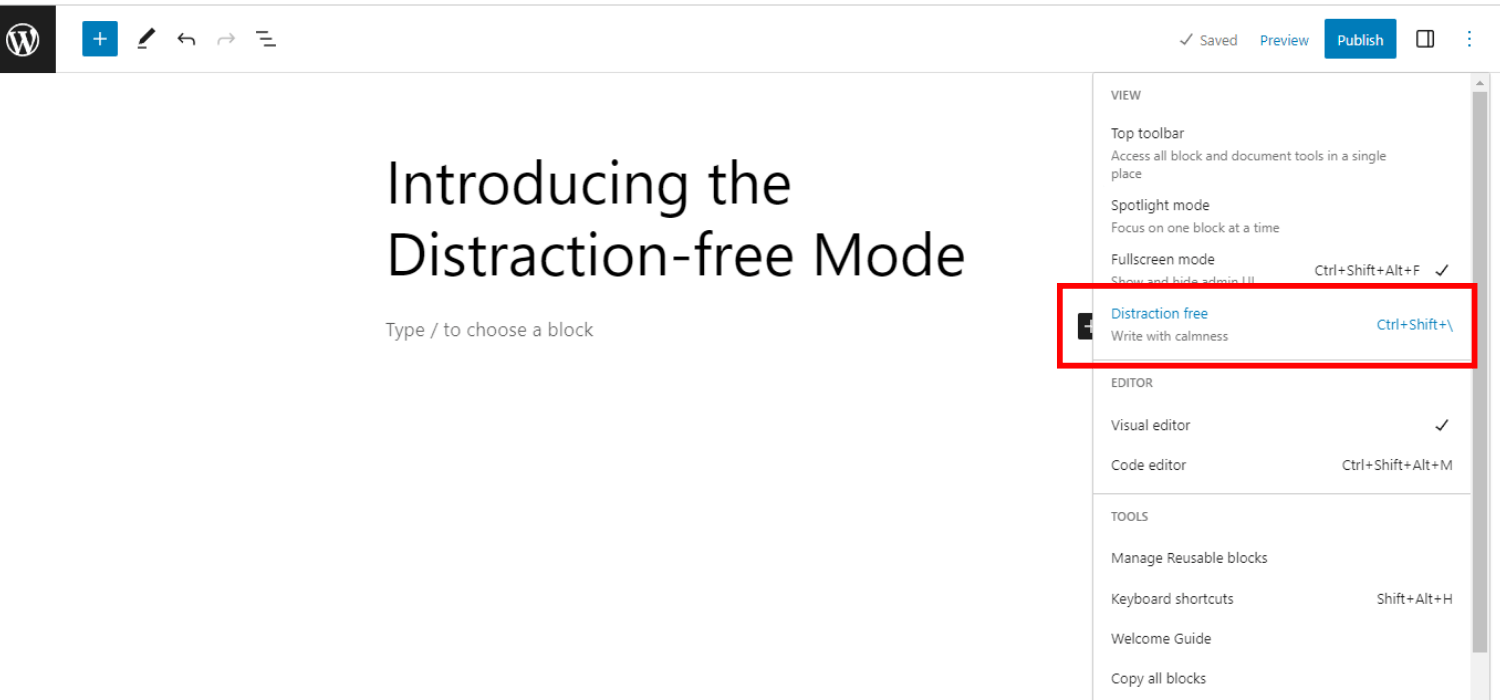
이 모드를 활성화하면 모든 편집기 제어 요소가 숨겨집니다. 그리고 콘텐츠에만 집중할 수 있도록 모든 도구 모음이 덜 눈에 띄게 됩니다.
이 모드를 전환할 수 있습니다 온/오프 귀하의 요구 사항에 따라. 전반적으로 이 모드는 명확하고 집중된 글쓰기 경험을 제공합니다.
3. 템플릿 및 템플릿 부품 미리보기를 먼저 표시
이번 릴리스의 또 다른 인상적인 기능은 템플릿과 템플릿 부분의 미리보기를 먼저 표시하는 것입니다. 결과적으로 다음을 수행할 수 있습니다. 정확한 부품/섹션을 선택하세요. 편집하고 싶은 곳.
이전 버전의 WordPress에서는 불가능했습니다. 사이트 편집기가 홈 템플릿을 기본 테마로 로드했습니다. 특히 템플릿의 일부를 편집하려는 초보자에게는 어려운 일인 것 같습니다.
이러한 문제를 해결하기 위해 WordPress 6.2에서는 다음을 허용합니다. 템플릿 미리보기를 로드하려면 먼저 창. 결과적으로 여러 템플릿을 탐색하고 추가 편집을 위해 더 나은 이해를 얻을 수 있습니다.
다음과 같이 진행됩니다 -
- 로 이동 외모 -> 편집자
- 에 대한 옵션을 볼 수 있습니다. 템플릿 그리고 템플릿 부분
- 다음을 클릭하세요. "편집하다" 템플릿을 선택하여 버튼
- 템플릿 부분을 드래그 앤 드롭하세요.
- 클릭 구하다 실시간 미리보기를 보기 위해 필요한 편집 후
- 다음을 클릭하세요. 워드프레스 로고(왼쪽 위 모서리) 템플릿 브라우저의 사이드바를 로드합니다.
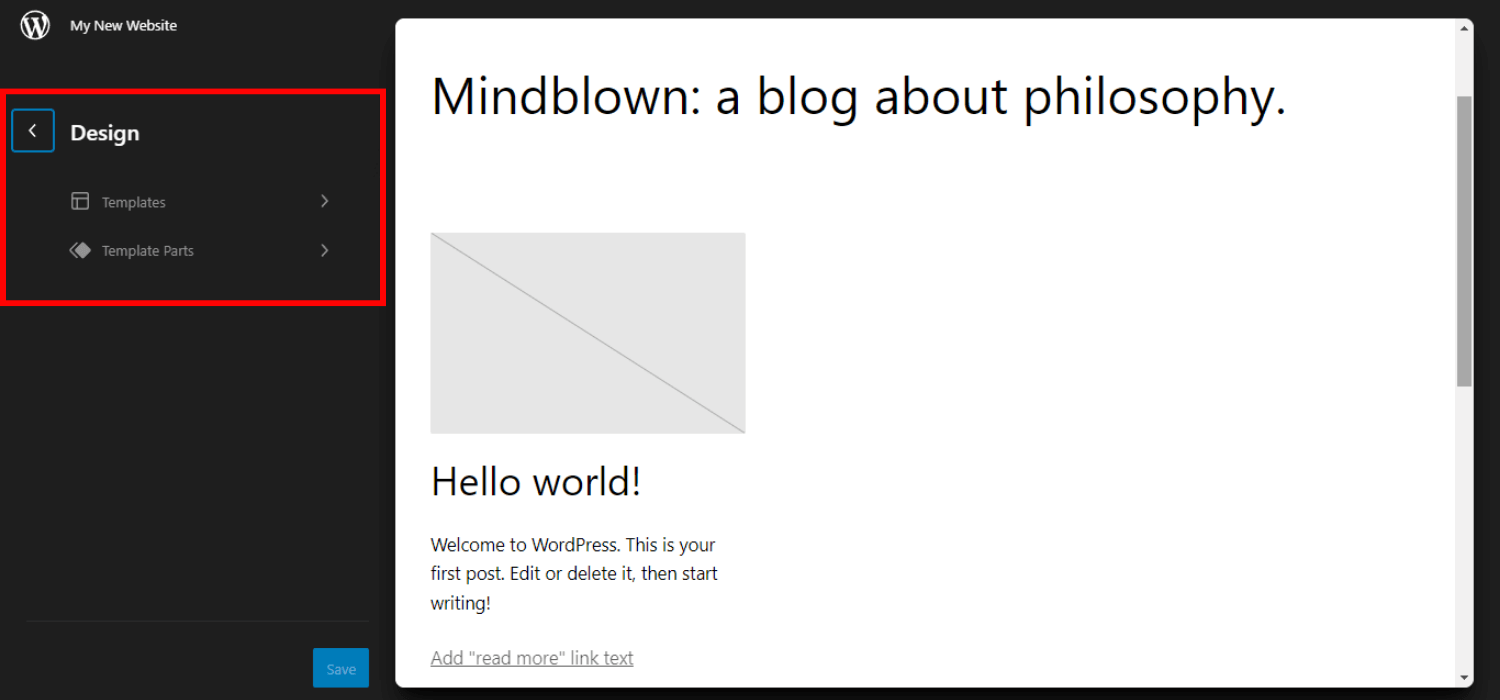
🔥 더 나은 패턴 탐색, 개발 모드 등! 🔥
👉 잊지 말고 확인해 보세요”WordPress 6.3의 새로운 기능?”
4. "스타일"과 "설정" 사이의 블록 제어 분할
블록 설정은 WordPress 6.2에서 두 개의 하위 패널로 나뉩니다. 다음과 같이 차단 설정을 탐색할 수 있습니다. “설정” 그리고 "스타일".
이전 버전에서는 하나의 블록 설정만 탐색할 수 있었습니다. 따라서 원하는 설정이나 스타일을 찾는 데 시간이 많이 걸렸습니다. 또한, 초보자가 모든 스타일이나 설정 컨트롤을 알기는 어려울 것 같았습니다.
이제 WordPress 6.2에서는 이를 분리합니다. 그리고, 2개의 개별 하위 패널, 각 블록이 할 수 있는 모든 것을 명확하게 볼 수 있습니다. 또한, 필요한 것을 찾기 위해 불필요한 스크롤을 줄여 시간을 절약하세요.
전반적으로 두 가지 범주로 나누면 블록 설정을 보다 정확하게 사용자 정의하고 관리할 수 있습니다.
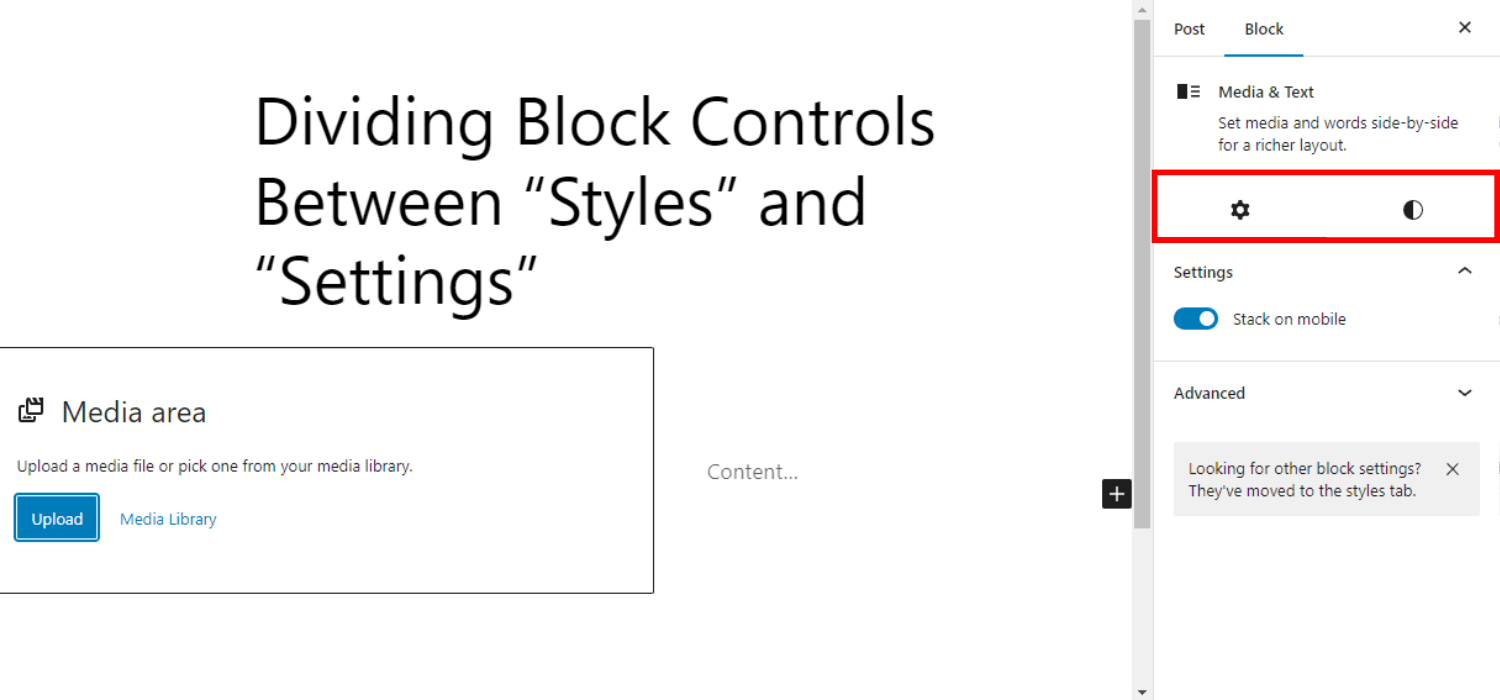
5. 템플릿 부품 및 재사용 가능한 블록에 대한 색상 코드 라벨
추측해보세요. WordPress 6.2 릴리스에는 고유한 항목도 포함되어 있습니다. 색상으로 구분된 라벨 템플릿 부품과 재사용 가능한 블록을 빠르게 식별할 수 있습니다!
이 속성은 이전 WordPress 버전에는 없었습니다. 그러다 보니 오랜 시간이 지나 탐색을 했을 때 실제 변경된 내용을 이해하기 어려웠습니다.
원치 않는 변경 사항을 더 쉽게 인식하고 방지하려면 WordPress 6.2의 색상 구분 레이블 기능이 확실히 도움이 될 수 있습니다.
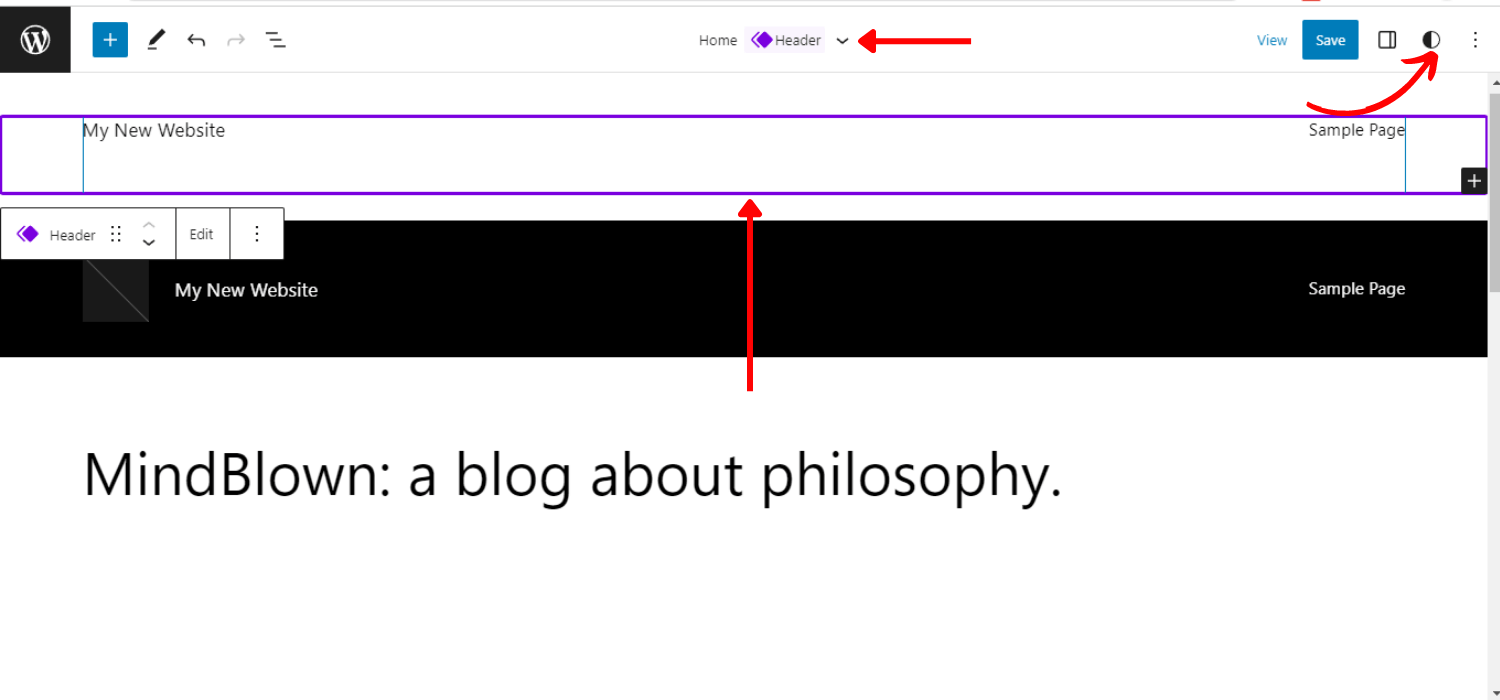
색상화 고려사항은 다음에 적용됩니다.
- 목록 보기(활성 상태, 휴식 중, 마우스 오버)
- 머리글/바닥글
- 캔버스(선택 모드의 윤곽선/오버레이)
- 블록 도구 모음
- 삽입기(블록 아이콘)
- 검사기(블록 설명의 아이콘)
✨✨ 이 WordPress 버전의 출시 프로세스가 궁금하십니까?
👉👉 확인하실 수 있습니다. 워드프레스 6.2 출시 일정.
이 WordPress 6.2 릴리스는 메뉴 탐색 속성에도 중점을 둡니다. 향상된 기능이 제공됩니다. 탐색 메뉴 메뉴 항목을 보다 효율적으로 생성하고 관리할 수 있습니다.
이전에는 사용자가 전체 사이트 편집기에서 탐색 메뉴를 추가해야 했습니다. 이 프로세스를 더욱 사용자 친화적으로 만들기 위해 이번 릴리스에서는 탐색 블록 아래에 하위 패널을 추가했습니다.
결과적으로 메뉴 항목을 인라인으로 편집하는 대신 새 메뉴 항목을 추가하고 이 탐색 블록에서 해당 메뉴 항목을 편집/제거할 수 있습니다.
- 로 이동 외모 → 편집자
- 선택 헤더 템플릿 편집을 위해
- 다음을 선택하세요. 항해 차단하다
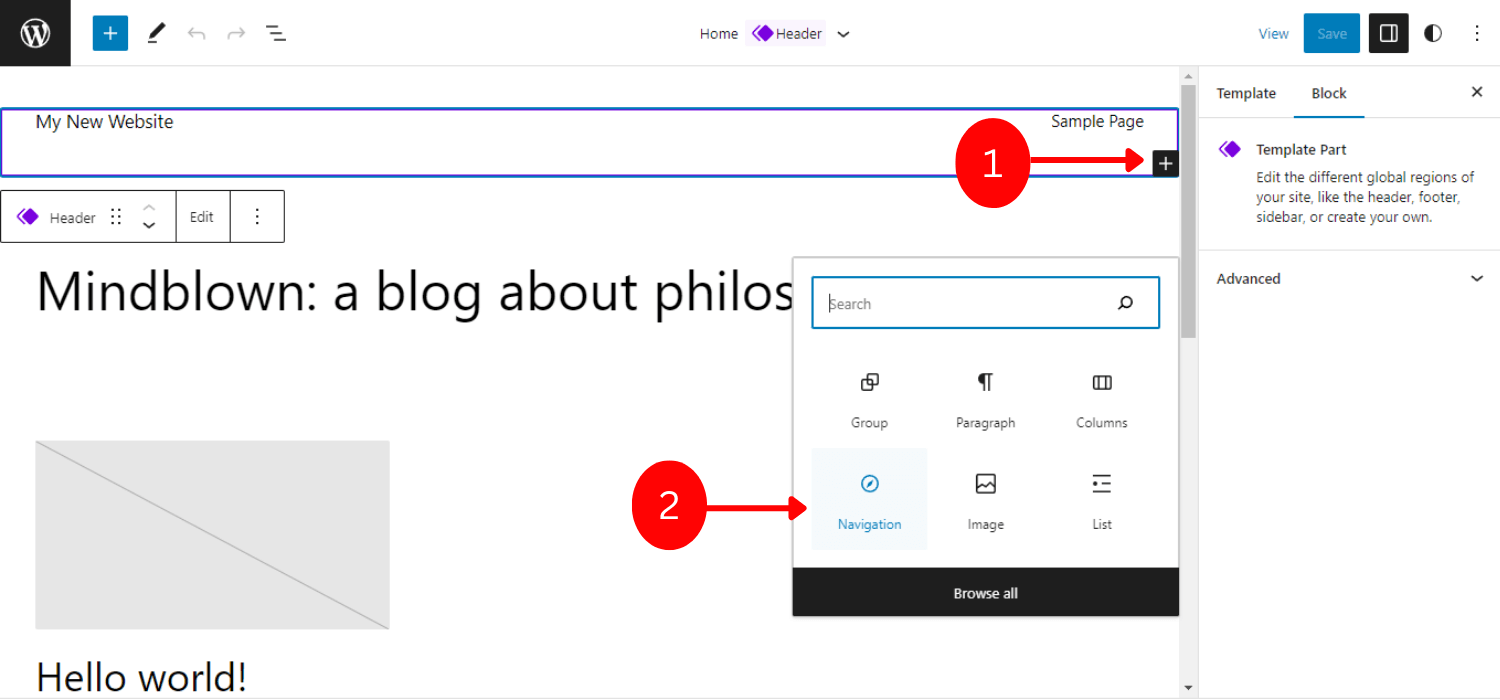
- 클릭 블록 추가(+) 새 메뉴 항목을 추가하려면
- 당신은 추가할 수 있습니다 페이지 링크 및 맞춤 링크
- 속성 설정, 항목 편집 또는 재정렬
- 클릭 세 점 새로운 빈 메뉴를 생성하거나 이전 메뉴를 다시 로드하려면
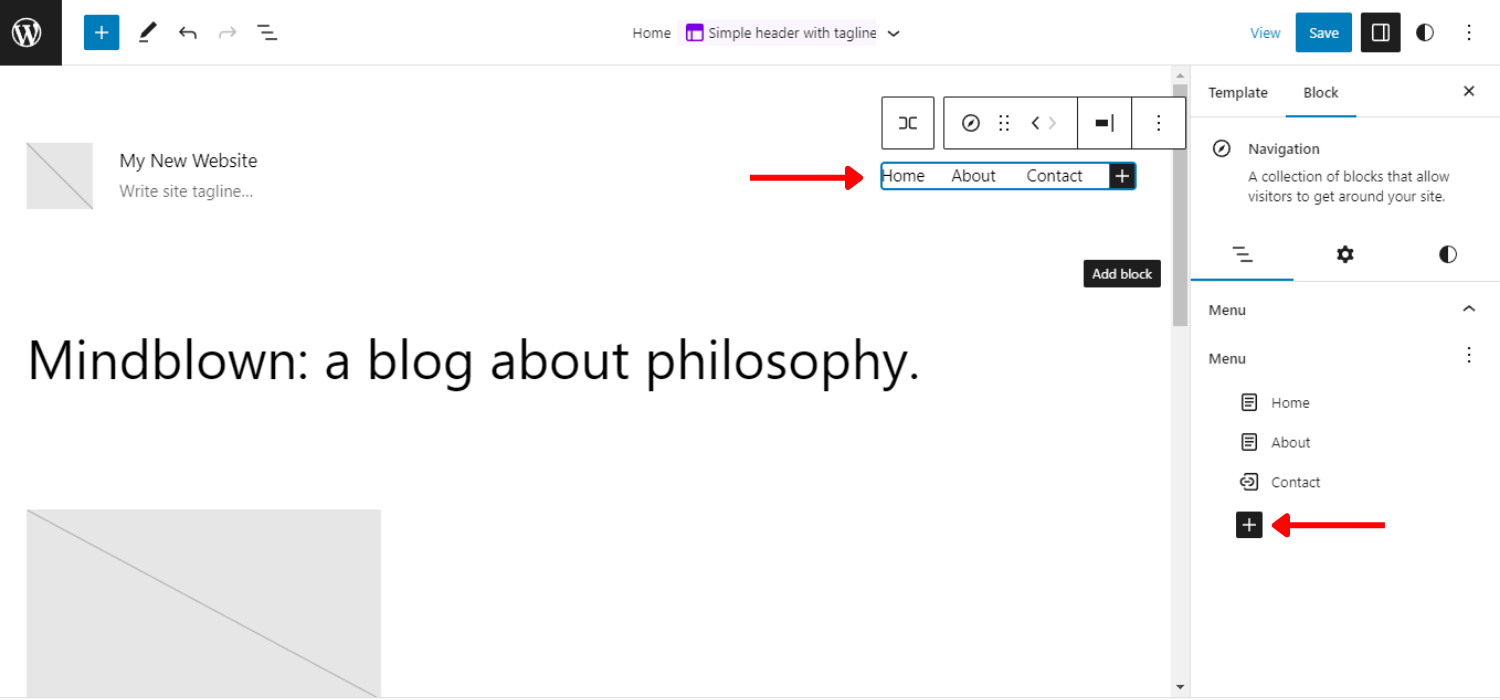
이 놀라운 메뉴 탐색 기능을 사용하려면 WordPress 작업 표시줄의 올바른 블록 설정에서 생성, 편집 및 관리할 수 있습니다.
✨✨ 수직 메뉴를 만들고 싶나요?
👉👉 이것 좀 보세요 - WordPress에서 세로 메뉴를 만드는 방법
7. 단순화된 블록 패턴 삽입
블록 패턴 삽입을 단순화하는 것은 WordPress 6.2 릴리스의 또 다른 주목할만한 기능입니다.
블록 패턴은 WordPress 웹사이트에서 콘텐츠 레이아웃을 생성하는 구성 요소입니다. 이러한 블록 패턴에는 드롭다운 토글 패턴 카테고리 사이. 그러나 이 인터페이스는 6.2 릴리스 노트에서 변경되었습니다.
WordPress 6.2 릴리스에서는 패턴을 나열하여 간단하게 만듭니다. 결과적으로 페이지나 게시물에 패턴을 삽입하기 전에 패턴 미리보기를 볼 수 있습니다.
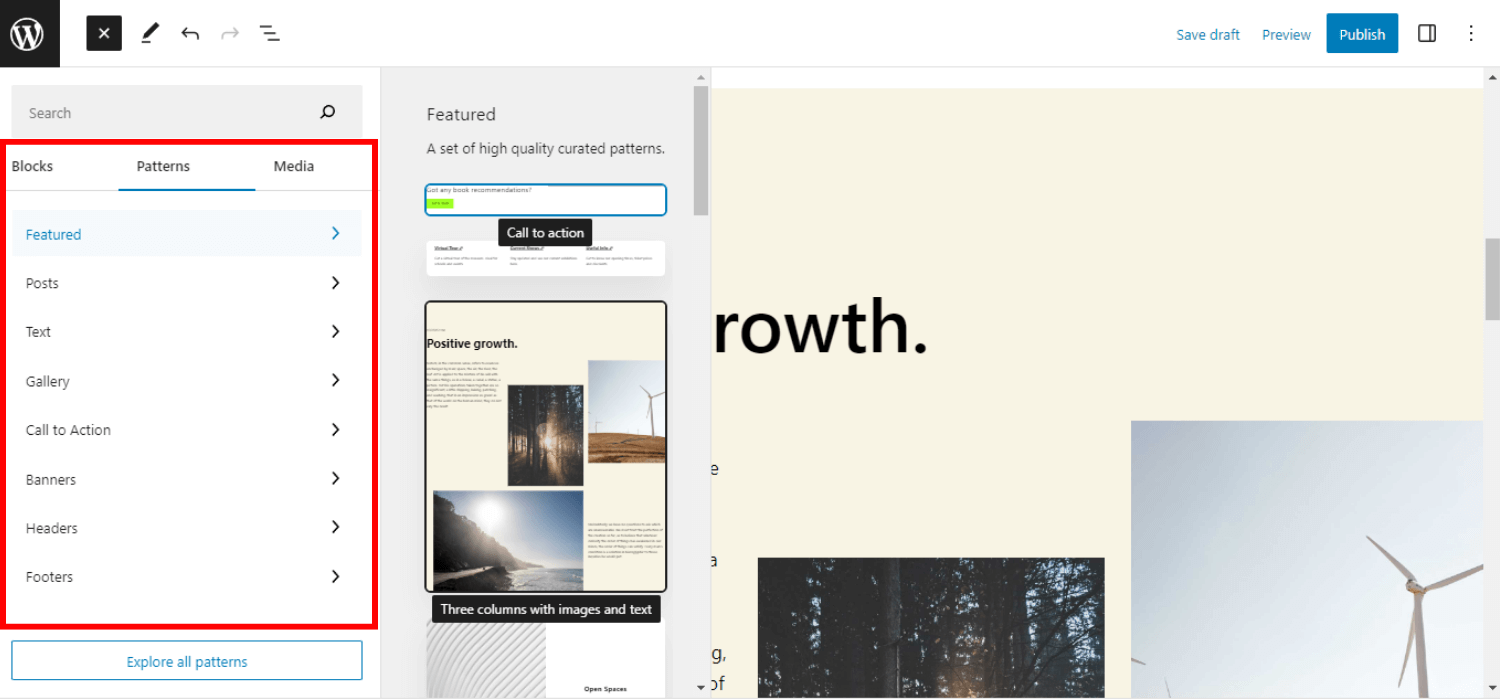
게다가, 2개의 새로운 카테고리 추가된 머리글 및 바닥글 섹션의 경우. 이러한 카테고리를 클릭하면 사용 가능한 패턴을 볼 수 있습니다. 그런 다음 클릭하여 게시물에 패턴을 삽입하세요.
8. 새로운 스타일 북 추가
다른 설정 및 제어 수정과 함께 WordPress 6.2 릴리스에는 모든 스타일이 함께 포함된 블록을 볼 수 있는 새로운 스타일 북도 추가되었습니다.
스타일북을 사용하려면 다음으로 이동하세요. 스타일 -> 스타일 찾아보기 -> 사이트의 모양을 변경하려면 변형을 선택하세요.
이 스타일 북의 주요 목적은 사용자가 블록 변경의 효과를 이해하도록 돕는 것입니다. 또한 요구 사항에 적합한 스타일이나 사용자 정의를 결정하기 위해 블록 스타일에 대한 더 나은 아이디어를 얻는 데 도움이 됩니다.
스타일 북의 5가지 요소:
- 주제 - 사이트 로고, 제목 블록 및 사이트 탐색 스타일을 표시합니다.
- 텍스트 - 제목, 단락, 표 등과 같은 텍스트 기반 콘텐츠의 스타일을 포함합니다.
- 미디어 - 삽입된 미디어 파일(예: 이미지, 비디오, 오디오)의 미리보기를 표시합니다.
- 설계 - 열, 버튼 및 그룹의 디자인을 나타냅니다.
- 위젯 – 달력, 페이지 목록, 아카이브 등과 같은 위젯의 미리보기를 표시합니다.
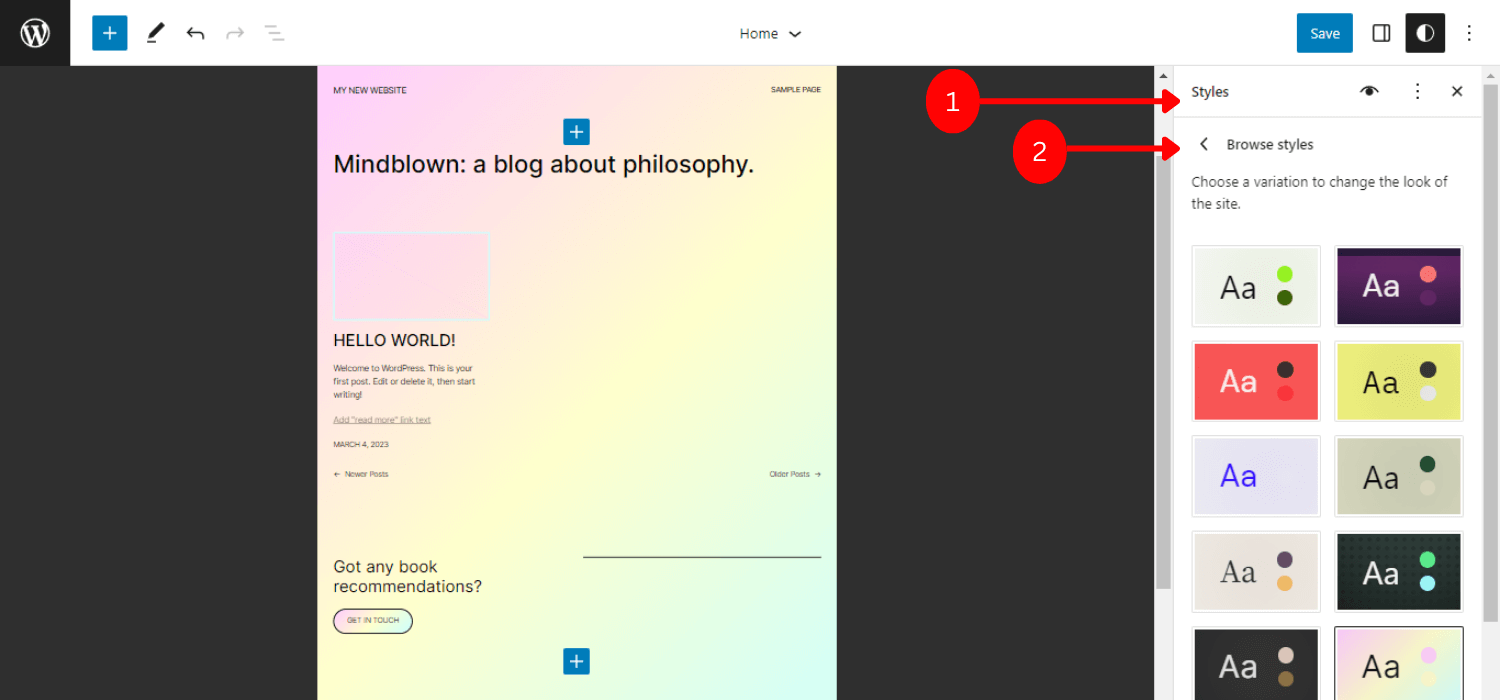
스타일 북 기능의 이러한 요소에 대해 웹 사이트의 디자인 패턴과 스타일 세부 사항에 대한 전체 개요를 얻을 수 있습니다.
결과적으로 더 많은 것을 만들 수 있습니다. 깔끔하고 깨끗한 디자인 재사용하거나 추가로 수정하는 것이 더 효율적입니다.
9. 전체 사이트 또는 특정 블록에 사용자 정의 CSS 삽입
WordPress 6.2 릴리스를 사용하면 더 많은 것을 만들 수 있습니다 역동적이고 우아한 디자인 전체 사이트 또는 특정 블록에 대한 사용자 정의 CSS를 추가합니다.
삽입할 수 있습니다. 2가지 방법으로 추가 CSS 스타일 메뉴에서 먼저, 전체 사이트에 맞춤 CSS를 추가할 수 있습니다.
- 다음을 클릭하세요. “더 많은 스타일 액션” 메뉴 아이템
- 선택하다 “추가 CSS”
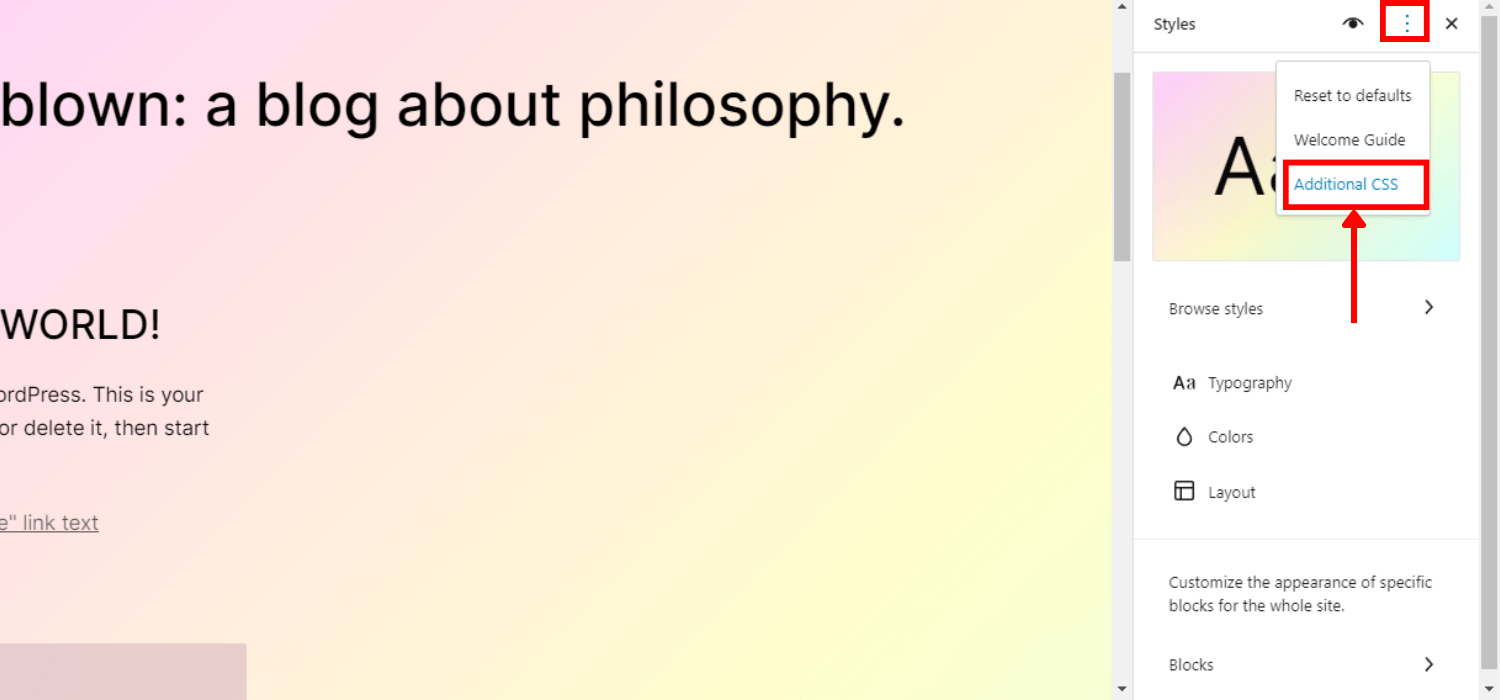
또는 사용자 정의를 위해 사전 블록에 사용자 정의 CSS를 적용할 수 있습니다.
- 탐색 스타일 -> 블록
- 맞춤 CSS를 추가하려는 블록을 선택하세요.
- 다음을 선택하여 CSS 코드를 추가합니다. 추가 CSS 필드
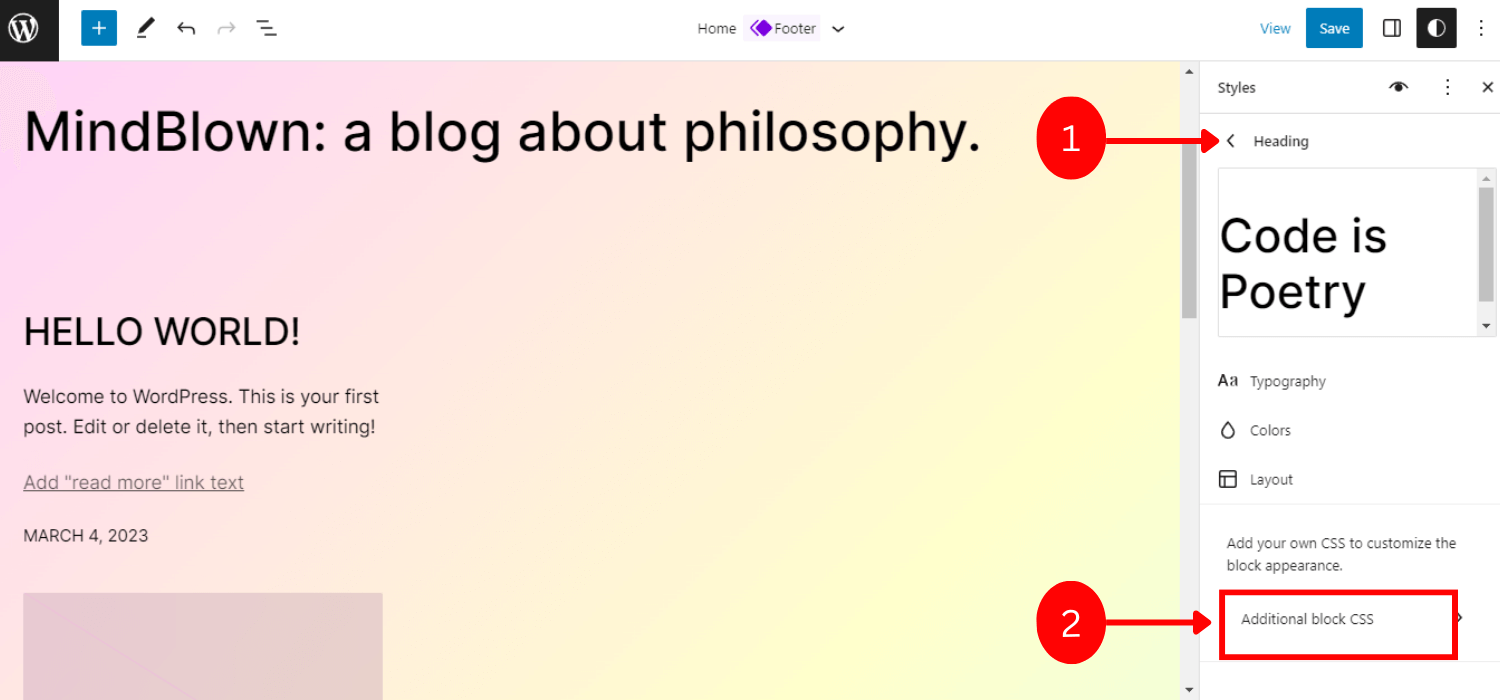
10. Openverse 통합 제공
Openverse 통합을 포함하는 것은 이번 WordPress 6.2 릴리스의 정말 흥미로운 기능입니다. 원래, 오픈버스 무료 사진과 오디오의 소스입니다.
이제 이 릴리스에서는 다음을 삽입할 수 있습니다. 3억 개가 넘는 공개 라이센스가 있습니다. 귀하의 웹사이트에는 Openverse의 공개 도메인 이미지도 포함됩니다.
다음 무료 미디어 파일을 삽입합니다.
- WP 관리자에 로그인하고 다음으로 이동하십시오. 페이지/게시물 -> 새로 추가.
- 블록 삽입기를 클릭하세요.
- 다음으로 새 항목을 선택하세요. "미디어" 탭
- 선택 오픈버스
- 원하는 미디어 파일을 스크롤하거나 검색하세요.
- 게시물에 삽입할 파일을 선택하세요.
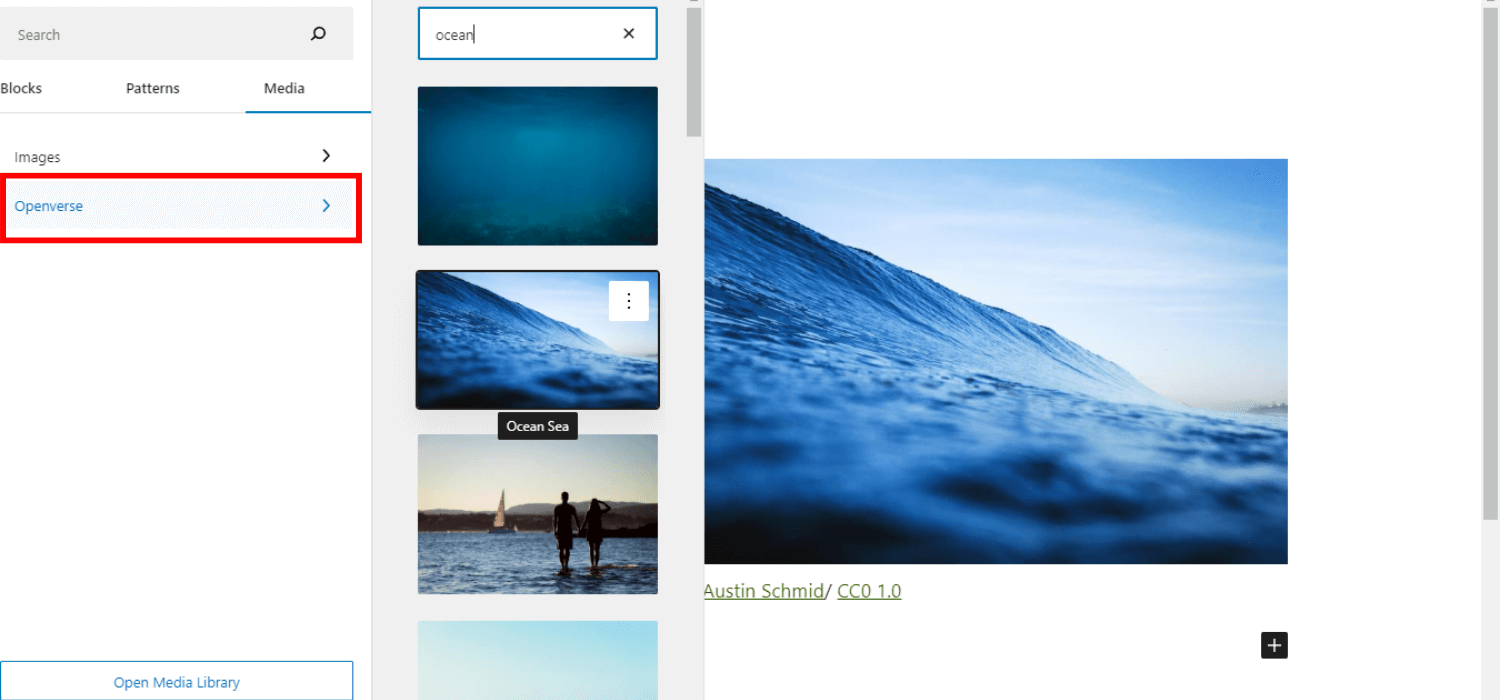
지금까지 이 환상적인 기능을 사용하면 이미지 표시 귀하의 웹 사이트에서 직접. 귀하의 웹 사이트를 더 많이 만들 수 있습니다 우아하고 역동적인 적절한 이미지를 검색하는 데 드는 시간도 절약할 수 있습니다.
11. 위젯과 템플릿 간의 원활한 전환 구현
이 WordPress 6.2 릴리스 노트의 마지막 기능은 다음과 같습니다. 위젯 가져오기 블록 테마의 템플릿 부분으로.
이전 버전의 WordPress에서는 사용자가 블록 테마로 전환할 때 기존 위젯이 손실되었습니다.
이 문제를 해결하기 위해 WordPress 버전 6.2는 레거시 위젯을 테마의 일부로 변환하는 훌륭하고 원활한 폴백을 제공합니다.
블록 테마의 템플릿 부분의 일부로 클래식 위젯을 가져오려면:
- 탐색 외관 -> 사이트 편집자 -> 템플릿 부품 블록
- 새로 만들기 템플릿 부분 또는 기본 부품을 선택하세요
- 블록 설정을 선택하고 "고급의" 부분.
- 아래 위젯을 선택하세요. “가져오기 위젯 영역”
- 딸깍 하는 소리 "수입"
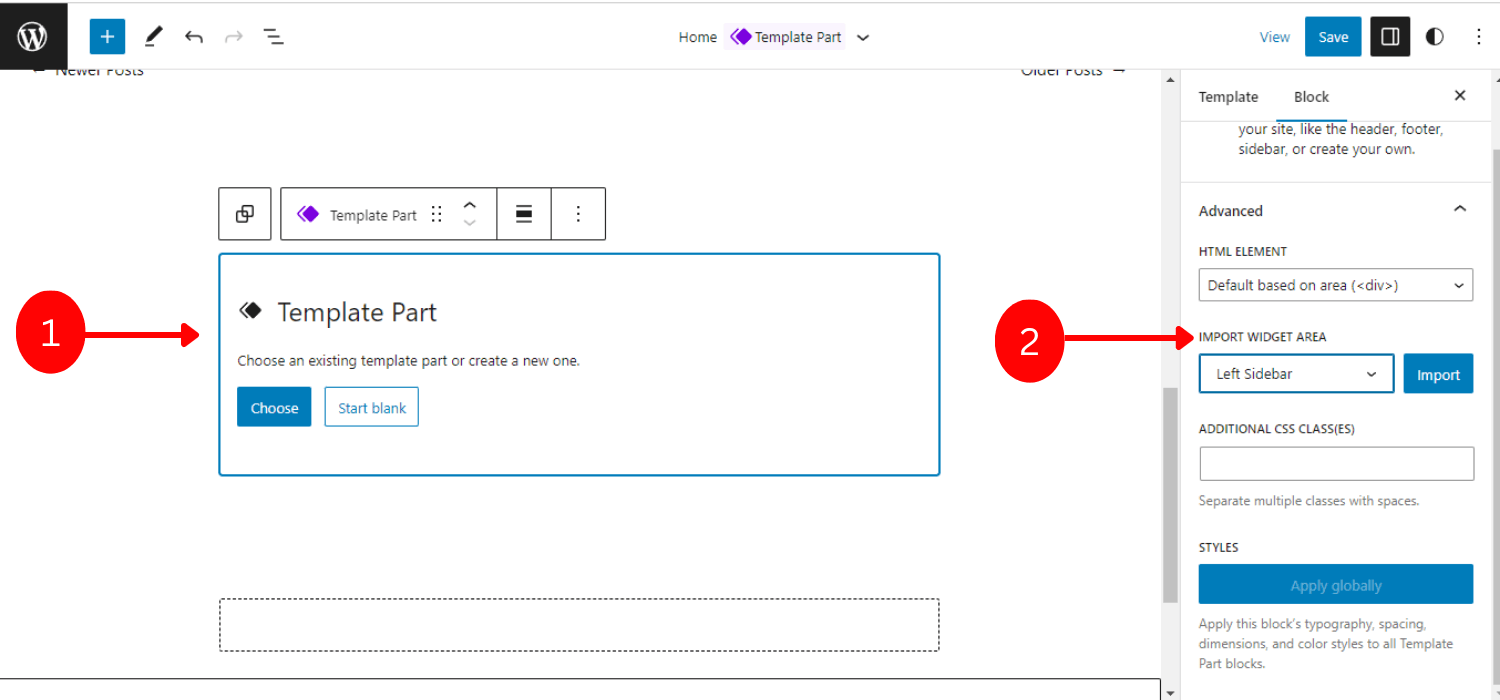
이제 갈 준비가 되었습니다! 전반적으로 위젯에서 템플릿 부분이 되는 과정은 매우 부드럽고 유연합니다.
WordPress 6.2 – 5 추가 기능
이러한 11가지 주요 기능 릴리스 외에도 WordPress 6.2에는 다음과 같은 5가지 흥미로운 기능이 추가로 포함되어 있습니다.
블록 스타일 복사/붙여넣기
다른 블록에 동일한 스타일을 적용하려면 이전에는 전체 블록을 복제하여 스타일을 복사해야 했습니다.
그러나 이제 6.2 버전에서는 프로세스가 더욱 쉽고 유연해졌습니다. 당신은 할 수 있습니다 그냥 복사해 블록의 모든 스타일과 반죽 다른 블록으로 보내세요.
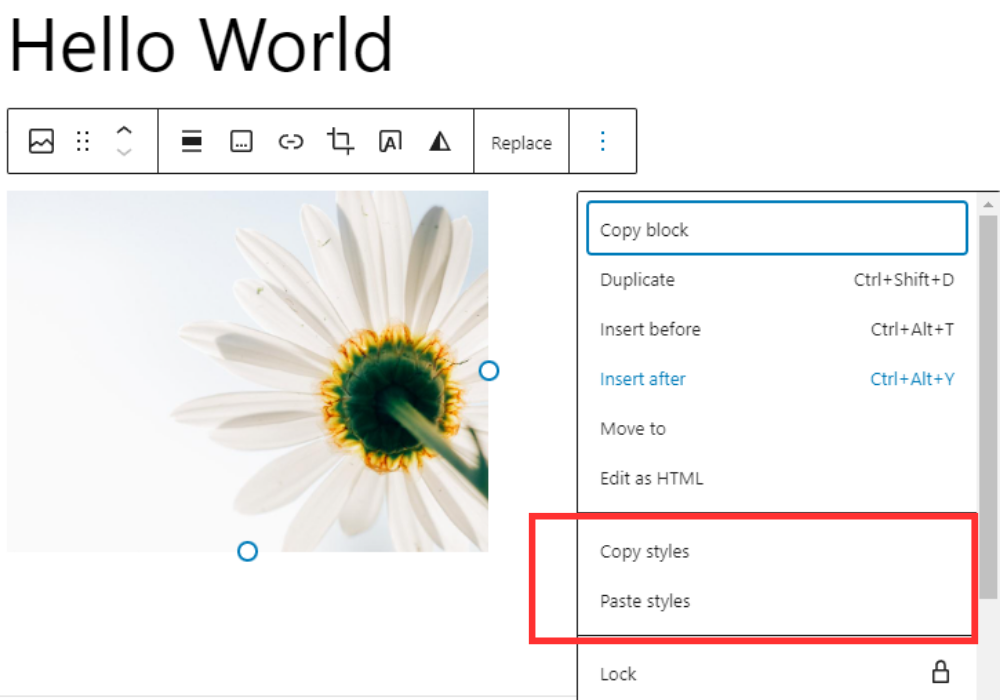
끈끈한 포지셔닝
이제 위치 블록 지원에 "고정" 옵션이 있습니다. 블록을 만들 수도 있다 뷰포인트 내에서 볼 수 있는 그래도 사용자는 콘텐츠를 스크롤할 수 있습니다. 따라서 이러한 기능은 카운트다운, 상태 메시지 또는 프로모션을 표시하는 데 유용합니다.
가장 좋은 점은 이 "Sticky" 기능이 실제 WYSIWYG 경험을 제공하는 프런트 엔드뿐만 아니라 블록 편집기와도 호환된다는 것입니다.
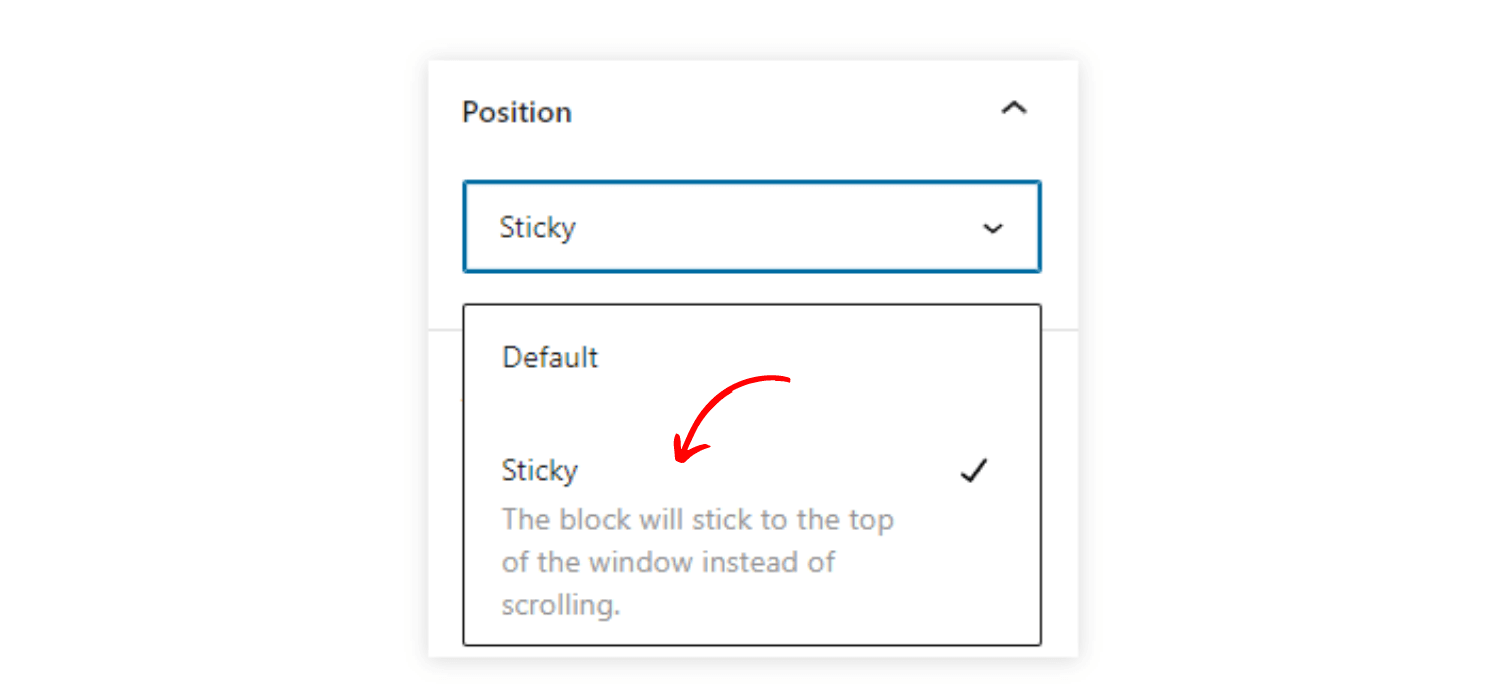
전역 블록 스타일
WordPress 사이트에 전역 블록 스타일을 구현하면 단 한 번의 클릭으로 모든 블록을 업데이트할 수 있습니다.
이 기능을 활성화하려면 "고급의" 설정을 클릭한 다음 “게시”. 푸시된 모든 스타일을 게시하는 옵션을 볼 수 있습니다. 이 기능은 스타일 업데이트 프로세스를 더욱 간단하고 효율적으로 만듭니다.
미디어 파일 링크 다운로드
쇼 다운로드 파일 링크 목록 보기에서 탐색할 때 미디어 화면에서.
블록 설정을 위한 새로운 아이콘
설정 패널의 톱니바퀴 아이콘이 변경되었습니다. 상영 중 새로운 세련된 아이콘 설정을 나타냅니다.
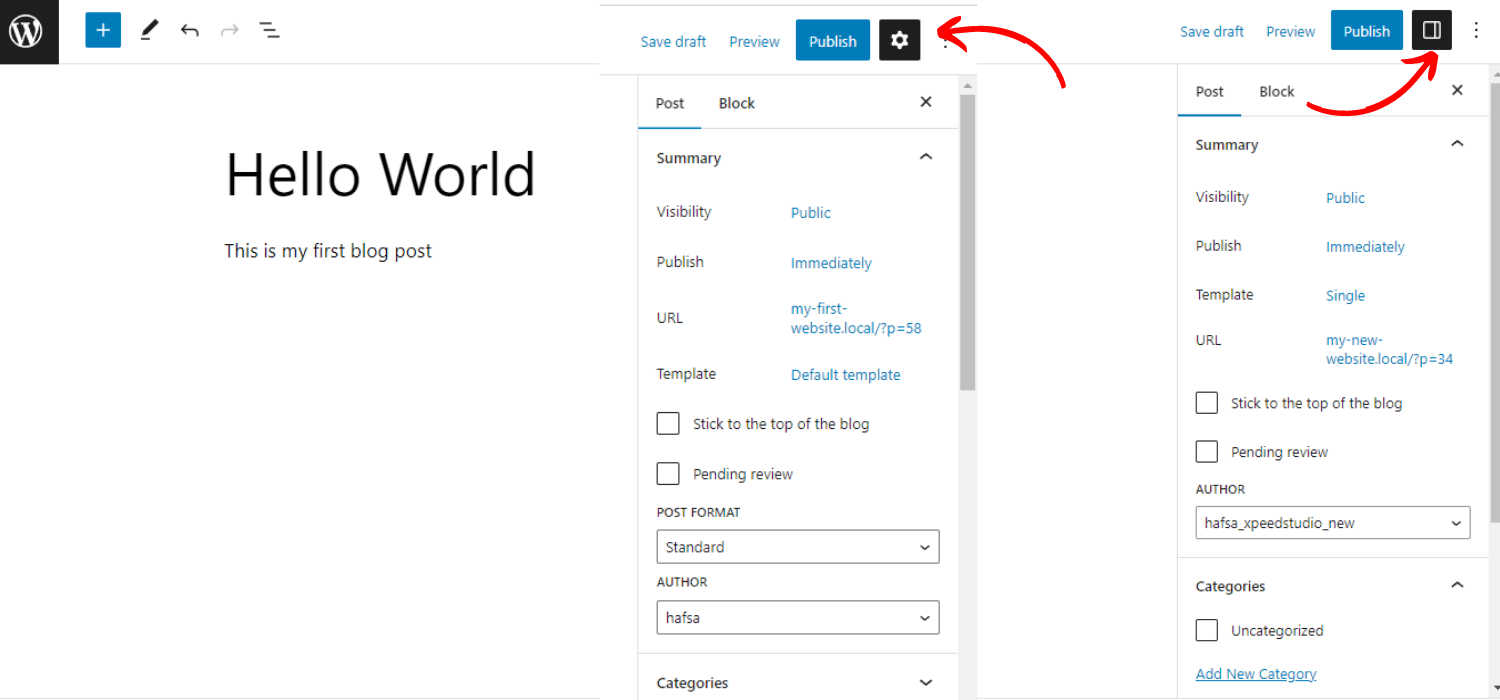
WordPress 6.2를 테스트하는 방법
WordPress 6.2 버전이 이미 출시되었으므로 버전을 업그레이드하기 전에 3가지 방법으로 테스트할 수 있습니다.
옵션 1: 베타 테스터 플러그인 설치 및 활성화
설치하고 활성화해야 합니다. WordPress 베타 테스터 플러그인.
- 도구 -> 베타 테스트로 이동합니다.
- 다음을 선택하세요. "최첨단" 옵션을 선택하고 “베타/RC 전용”.
- 변경 사항 저장
- 대시보드 탐색 -> 업데이트
- 최신 베타 버전 업데이트
업데이트되면 이 플러그인을 사용하여 베타 릴리스의 모든 기능을 사용하여 사이트를 탐색할 수 있습니다.
옵션 2: 베타 1 버전(zip)을 직접 다운로드
이것은 첫 번째 프로세스와 매우 유사합니다. 다운로드만 하면 됩니다. 베타 1 버전 zip 파일을 제출하고 로컬 사이트에서 활성화하세요.
옵션 3: WP-CLI 명령을 사용합니다.
이 명령을 사용할 수 있습니다 통합하는 베타 1 버전을 로컬 웹사이트에 추가하세요.
- wp 코어 업데이트 –version=6.2-beta
✔️✔️ 중요 사항
테스트하고 업데이트하기 전에 사이트를 백업하는 것을 잊지 마십시오. 그리고 로컬 또는 하위 테마에서 이 베타 버전을 테스트해 보세요.
내 WordPress를 새로운 6.2 버전으로 업데이트하는 방법
다음의 간단한 단계에 따라 이전 WordPress 버전을 WordPress 6.2로 업데이트할 수 있습니다.
- WordPress 관리 대시보드에 로그인하세요.
- 당신은 볼 수 있습니다 공고 6.2 버전 업데이트시 상단바에 자동으로
- 클릭 “지금 업데이트하세요”
- 웹사이트 업데이트가 시작되고 다음 페이지로 이동합니다. 워드프레스 업데이트 페이지
- 클릭 그만큼 “지금 업데이트” 단추
몇 초 정도 걸리며 WordPress 6.2의 놀라운 특징과 기능을 탐색할 준비가 된 것입니다.
✔️✔️ 6.2 버전은 다음 사이트에서 다운로드하실 수 있습니다. 릴리스 아카이브 그리고 설치하세요.
WordPress 6.2의 새로운 기능: 끝 노트
전반적인, 워드프레스 6.2(돌피) 이번 릴리스에는 사용자 경험을 향상시키기 위한 최고의 기능과 개선 사항이 포함되어 있습니다. 또한 WordPress 웹사이트를 더욱 우아하고 탐색하기 쉽게 만들 수 있습니다.
그렇다면 WordPress 세계에서 이 대규모 릴리스를 경험할 준비가 되셨습니까? 어떤 기능이 더 유용하다고 생각하시나요?
여러분의 의견과 제안을 주저하지 말고 공유해 주세요!
읽어주셔서 감사합니다. 계속 지켜봐주세요!


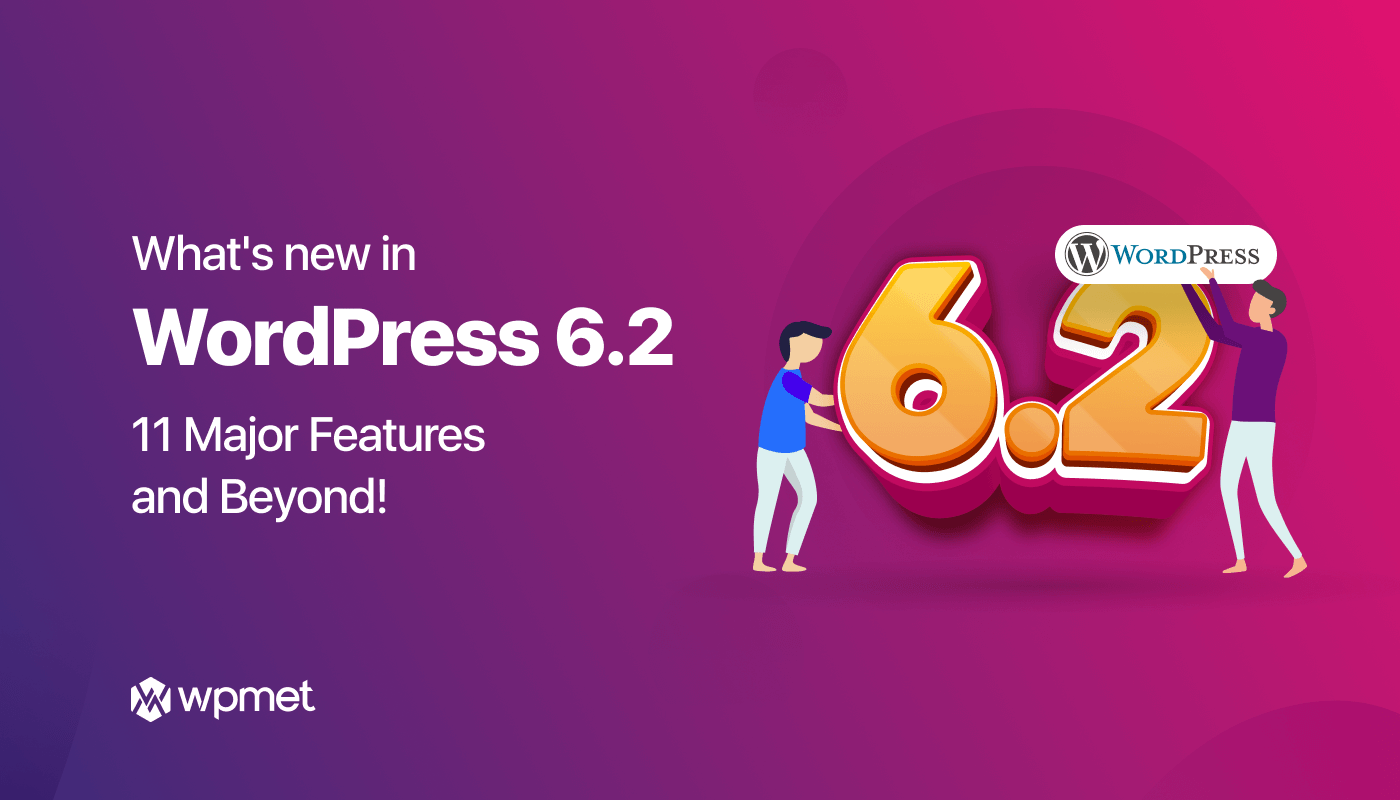
답글 남기기